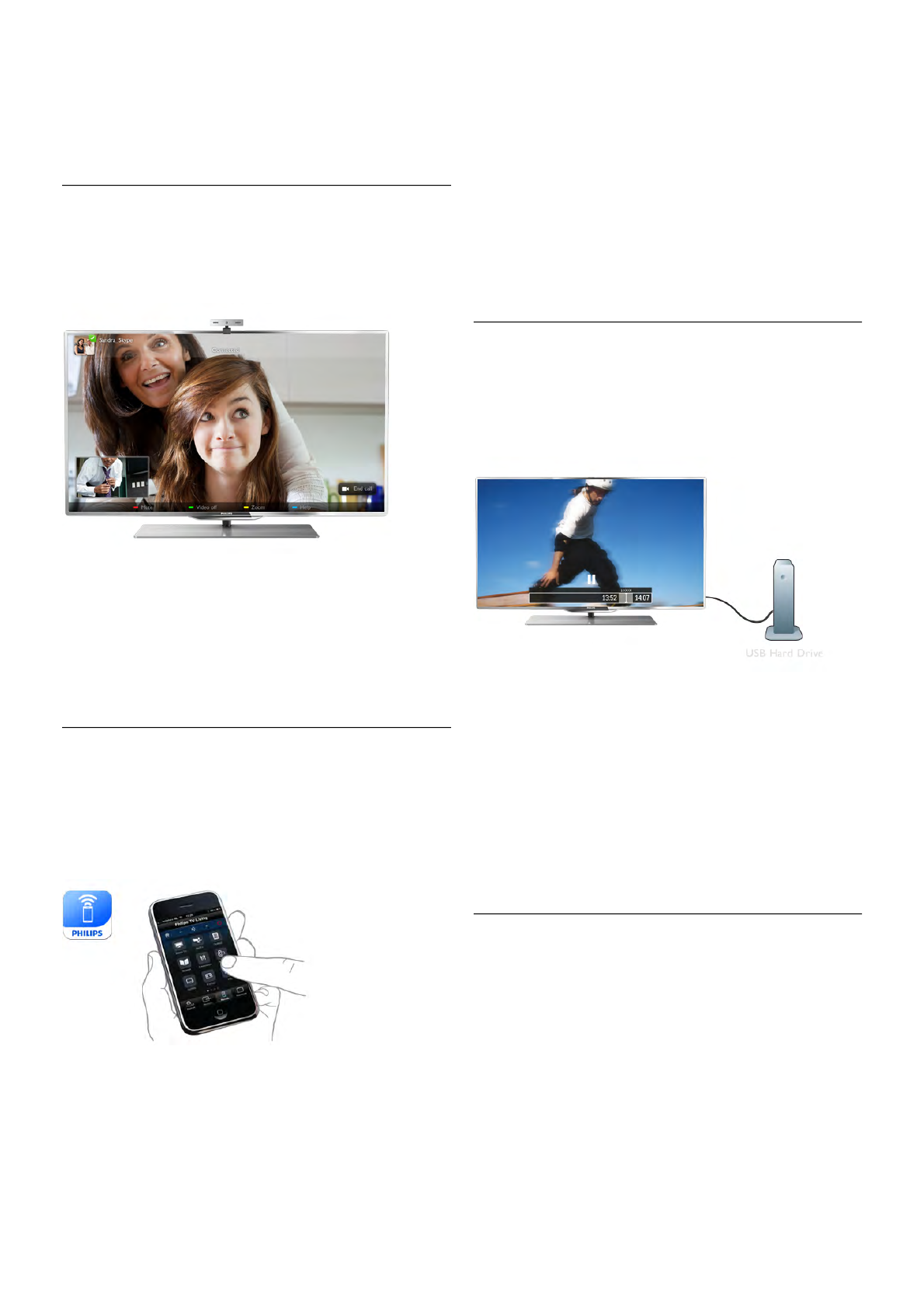Smart TV unterstützt beliebte soziale Netzwerke wie
Facebook und Twitter.
Drücken Sie in der Hilfe* Liste, und öffnen Sie App-Galerie,
um weitere Informationen zu erhalten.
1.5
Skype
Mit Skype™ können Sie Videoanrufe kostenlos von Ihrem
Fernseher aus tätigen.
Sie können Ihre Freunde überall auf der Welt anrufen und
sehen. Für einen Videoanruf benötigen Sie eine Kamera mit
integriertem Mikrofon und eine gute Internetverbindung. Bei
einigen Fernsehern von Philips sind eine Kamera und ein
Mikrofon integriert.
Drücken Sie in der Hilfe* Liste, und öffnen Sie Skype, um
weitere Informationen zu erhalten.
1.6
Smartphones und Tablets
Um Ihr Smartphone oder Tablet als Fernbedienung für Ihren
Fernseher oder als Mediensteuergerät zu verwenden, laden Sie
die Philips MyRemote-Fernbedienungs-App vom App Store
Ihres Smartphones oder Tablets herunter.
Bedienen Sie Ihren Fernseher über Ihr Smartphone oder
Tablet, wechseln Sie die Sender, oder regeln Sie die
Lautstärke. Mit der MyRemote-Fernbedienungs-App können
Sie mit Ihrem Telefon oder Tablet Fotos, Musik oder Videos
von Ihrem Computer an Ihren Fernseher senden. Auf einem
Tablet können Sie mit der MyRemote-Fernbedienungs-App
ganz einfach durch einmaliges Antippen die Fernsehzeitschrift
aufrufen, Informationen zu den Sendungen einholen oder den
Sender wechseln. Die MyRemote-Fernbedienungs-App ist für
iOS und Android verfügbar.
Drücken Sie in der Hilfe* Liste, und öffnen Sie MyRemote-
Fernbedienungs-App, um weitere Informationen zu erhalten.
1.7
Pause TV und Aufnahmen
Wenn Sie eine USB-Festplatte anschließen, können Sie eine
Sendung von einem digitalen Fernsehsender zeitversetzt
sehen und aufnehmen.
Sehen Sie die Sendung später an, um einen dringenden Anruf
entgegenzunehmen, oder gönnen Sie sich während der
Sportübertragung einfach eine kleine Pause. Die Sendung wird
auf der USB-Festplatte gespeichert, und Sie können die
Wiedergabe später fortsetzen.
Mit einer angeschlossenen USB-Festplatte können Sie auch
digitale Sendungen aufnehmen. Sie können die Sendung
entweder direkt während der Übertragung aufnehmen oder die
Aufnahme vorab programmieren.
Drücken Sie in der Hilfe* Liste, und öffnen Sie Pause TV
oder Aufnehmen, um weitere Informationen zu erhalten.
1.8
Spiele
Wenn Sie im Home-Menü Ihre Spielekonsole auswählen,
wechselt der Fernseher automatisch zu den idealen
Einstellungen für Spiele.
Wenn Sie ein Spiel für zwei Spieler auf einem geteilten
Bildschirm spielen, können Sie den Fernseher so einrichten,
dass jeder Spieler gleichzeitig im Vollbildmodus angezeigt wird.
Jeder Spieler kann sich so auf sein eigenes Spiel konzentrieren.